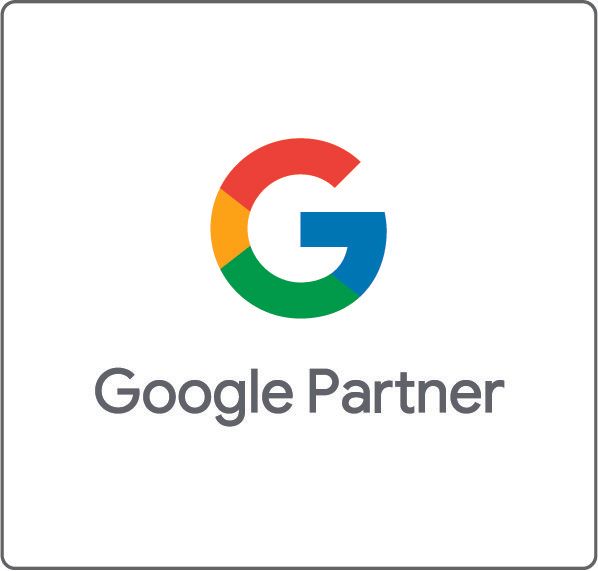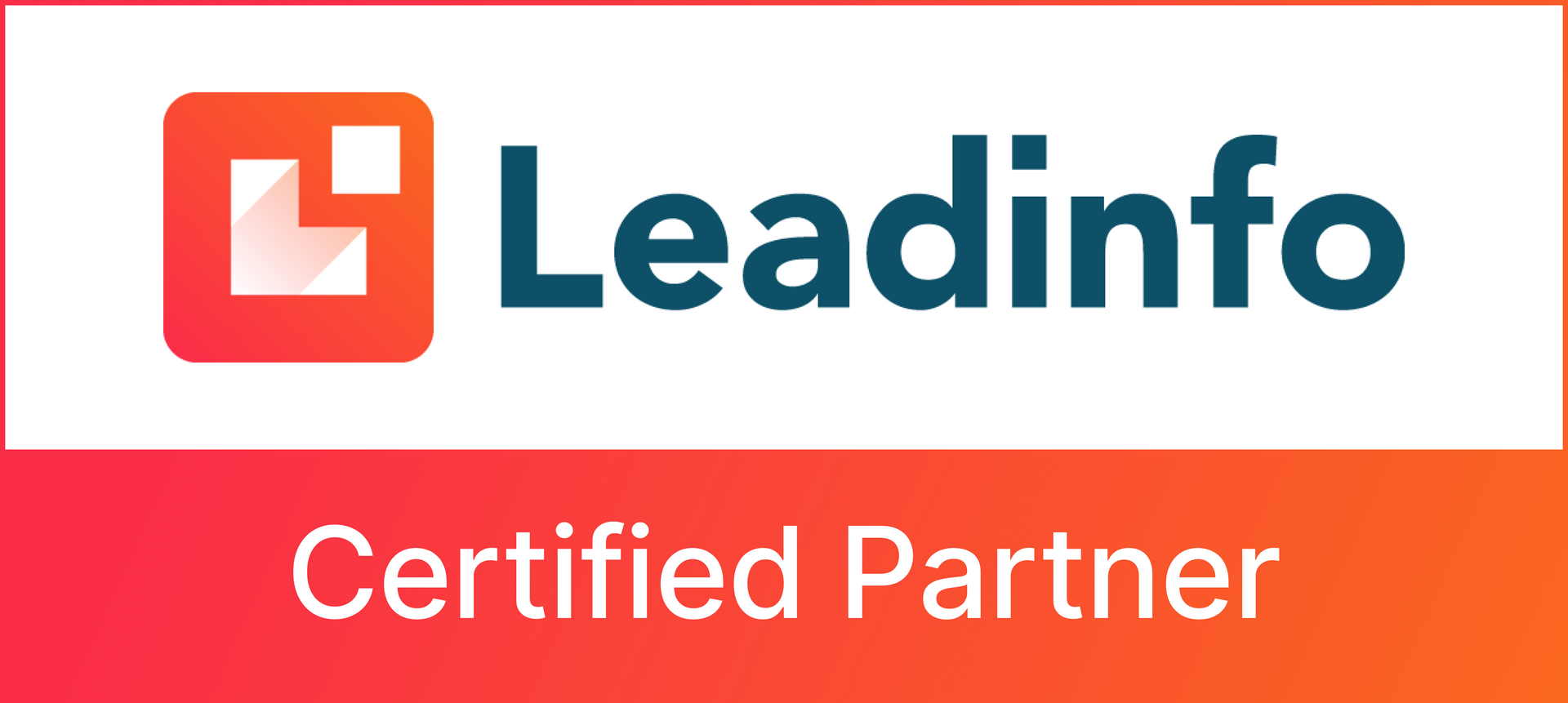TikTok Pixel installieren und Event Tracking einrichten
Mit einem TikTok Pixel könnt ihr eure Performance messen und Insights für den Erfolg eurer Kampagnen generieren. Teilweise müssen manuell Entscheidungen getroffen werden, aber auch der Algorithmus lernt mit den Daten. Wir zeigen euch wie ihr die Basis für den Erfolg auf TikTok legt.
Inhalt
- Warum braucht euer Unternehmen den TikTok Pixel?
- Wie funktionieren Tracking Pixels im Allgemeinen?
- Was benötigt ihr für die Installation des TikTok Pixels?
- Die Erstellung des TikTok Pixels im Advertising Konto
- Die Einrichtung des TikTok Pixels mit dem Google Tag Manager
- Fazit
Warum braucht euer Unternehmen den TikTok Pixel?
Mit dem TikTok Pixel könnt ihr als Unternehmen eure Aktivitäten auf der Plattform messen und darauf basierend eure Kampagnen langfristig verbessern. Analog zu anderen Social-Media-Plattformen wie Facebook, Twitter oder LinkedIn dienen Pixel zur Erfassung von Daten und als Verknüpfung zwischen Plattform und Webseite. Es ist ein JavaScript Code, welcher direkt auf der Webseite oder über einen Tag Manager hinzugefügt wird.
Mit der Integration werden Informationen zwischen der Plattform (z.B. TikTok) und eurer Webseite geteilt. Dies kann von einfachen Seitenaufrufen bis hin zu Conversions wie Käufe oder Leads reichen. Nachfolgend haben wir ein kleines Beispiel zum Verständnis der Abläufe.
Wie funktionieren Pixel im Allgemeinen?
Ein User surft im Internet und kommt über einen Kanal auf eure Webseite mit dem installierten Pixel. Beim Besuch der Homepage wird der Pixel aktiv und erfasst einen Seitenaufruf und sendet diese Information an TikTok. Mittels dieser Information kann der User erneut über Retargeting mit einer Kampagne angesprochen werden, sofern die Zielgruppe “Alle Besucher” in eurem Business Konto erstellt wurde. Wie ihr Zielgruppen in TikTok erstellen könnt, erklären wir im weiteren Verlauf des Beitrags.
Dieser User navigiert sich durch eure Webseite und schaut bestimmte Inhalte an, wie beispielsweise einen Esstisch zum Preis von CHF 999.00 mit der URL www.beispiel.ch/esstische/eichenholz-esstisch-200-120. Diese Information wird erneut als Page View oder Product View an TikTok gesendet. Nun könntet ihr neben der Zielgruppe “Alle Besucher” ebenfalls eine Zielgruppe für “Besuch Esstisch Kategorie” erstellen und darauf basierend eure Top-Seller in einer Kampagne bewerben. Dafür verwendet ihr beispielsweise die vorhin genannte Zielgruppe und eine Lookalike Audience, welche Anzeigen mit eurem Esstisch-Angebot sehen.
Eine Lookalike Audience wird anhand der Merkmale der Basis-Zielgruppe erstellt und kann beispielsweise das Alter und die Interessen der Nutzer beinhalten.
Mit dem
Event-Tracking seht ihr anschliessend, ob die User eine relevante Aktion z.B. einen Kauf tätigen. Wenn diese Person über eure Kampagne erreicht wurde, wird eine Conversion für die Kampagne erfasst und der Einkaufswert idealerweise als Information bzw. Parameter angegeben. Dadurch könnt ihr euren ROI (Return on Investment) messen und sieht, ob die Kampagnen erfolgreich sind.
Ohne Pixel würdet ihr lediglich die Plattformbasierten Informationen erhalten wie Impressionen, Klicks, CTR, etc. und könntet nur Einschätzen wie gut die Engagement mit der Kampagne war. Mit dem richtigen Analytics Setup könntet ihr den Erfolg der Kampagne einschätzen und für euch eine Entscheidung treffen, ob TikTok einen Mehrwert bietet. Allerdings würde die Kampagne ohne Pixel die erfolgreichsten Segmente der Kampagne nicht erkennen und kann daher nicht mit dem Algorithmus die Ausspielung optimieren. Aus unserer Sicht ist das ein sehr grosser Nachteil, wenn man Performance Marketing durchführen will.
Wie Tracking Pixel die Anzeigenauslieferung optimieren
Im Verlauf der Zeit hilft der Pixel dem Algorithmus dabei, die richtigen User in eurer Zielgruppe zu erreichen. User X sieht eure Anzeige, klickt darauf und tätigt einen Kauf. Basierend auf dem Profil von User X werden ähnliche Personen aus eurer Zielgruppe angesprochen, damit die Performance steigt und ihr eure Ziele erreicht.
Nach einiger Zeit kann festgestellt werden, dass User zwischen 20 und 25 mit den Interessen “Interior Design” aus der Ostschweiz die höchste Kaufwahrscheinlichkeit haben. Der Algorithmus wird sich daher auf dieses Segment eurer Zielgruppe fokussieren und die Leistung steigern.
Was benötigt ihr für die Installation des TikTok Pixels?
Bevor ihr die Installation beginnen könnt, müsst ihr einige Schritte durchführen. Als Erstes braucht ihr ein Unternehmenskonto bei TikTok.
Unternehmenskonto einrichten
Damit ihr die nächsten Schritte durchführen könnt, braucht ihr ein Unternehmensprofil bei TikTok. Ähnlich wie bei Instagram erstellt ihr ein Profil wie private User. Danach könnt ihr in den Einstellungen unter “Konto verwalten” das Profil in ein Unternehmensprofil umwandeln. Danach seid ihr bereit für die nächsten Schritte.
TikTok Business Center einrichten
Für Werbekampagnen muss ein Konto beim TikTok Business Center erstellt werden. Mit dem Link https://business.tiktok.com/ gelangt ihr direkt zum Login.
In diesem Konto könnt ihr folgendes erledigen:
- Die Performance der alten und laufenden Kampagnen prüfen
- Werbekonten erstellen und an Partner freigeben
- Diverse Accounts und Assets zentral verwalten
Als Erstes solltet ihr die Business Settings ausfüllen und die wichtigsten Informationen erfassen. Im Anschluss könnt ihr weitere User hinzufügen, welche Zugriff auf die verbundenen Assets erhalten.
Advertising Konto
Als nächstes erstellt ihr ein Advertising Konto, worüber ihr eure Kampagnen erfassen und auswerten könnt.
Dieses Advertising Konto könnt ihr nun mit eurem Business Center verknüpfen. Dafür könnt ihr im Business Center auf “Assets” und danach unter Advertiser Accounts auf “add Advertiser Account”.
Zahlungsmethode
Bei der Zahlungsmethode könnt ihr aktuell nur die Abrechnung über eine Kreditkarte auswählen. Es gibt zwei Optionen für die Abrechnungsart.
- Automatic Payment: Bei gewissen Schwellen wird direkt eine Zahlung ausgelöst und eure Anzeigen laufen ununterbrochen.
- Manual Payment: Ihr macht eine Akontozahlung und sobald dieser Betrag aufgebraucht ist, müsst ihr eine neue Zahlung freigeben.
Die Erstellung des TikTok Pixels im Advertising Konto
Sobald diese Schritte erledigt sind, könnt ihr euch an die Installation wagen. In einem ersten Schritt müsst ihr überlegen, welche Methode ihr wählen wollt und wer die Webseite bearbeiten kann.
Für die Erstellung des Pixel könnt ihr auf Element und danach auf Ereignisse. Das weitere Vorgehen zeigen wir euch Schritt für Schritt auf.
TikTok Pixel Typ
Als erstes müsst ihr entscheiden, ob der Pixel für eine Webseite oder für eine App gebraucht wird. Bei Bedarf könnt ihr auch beide verwenden.
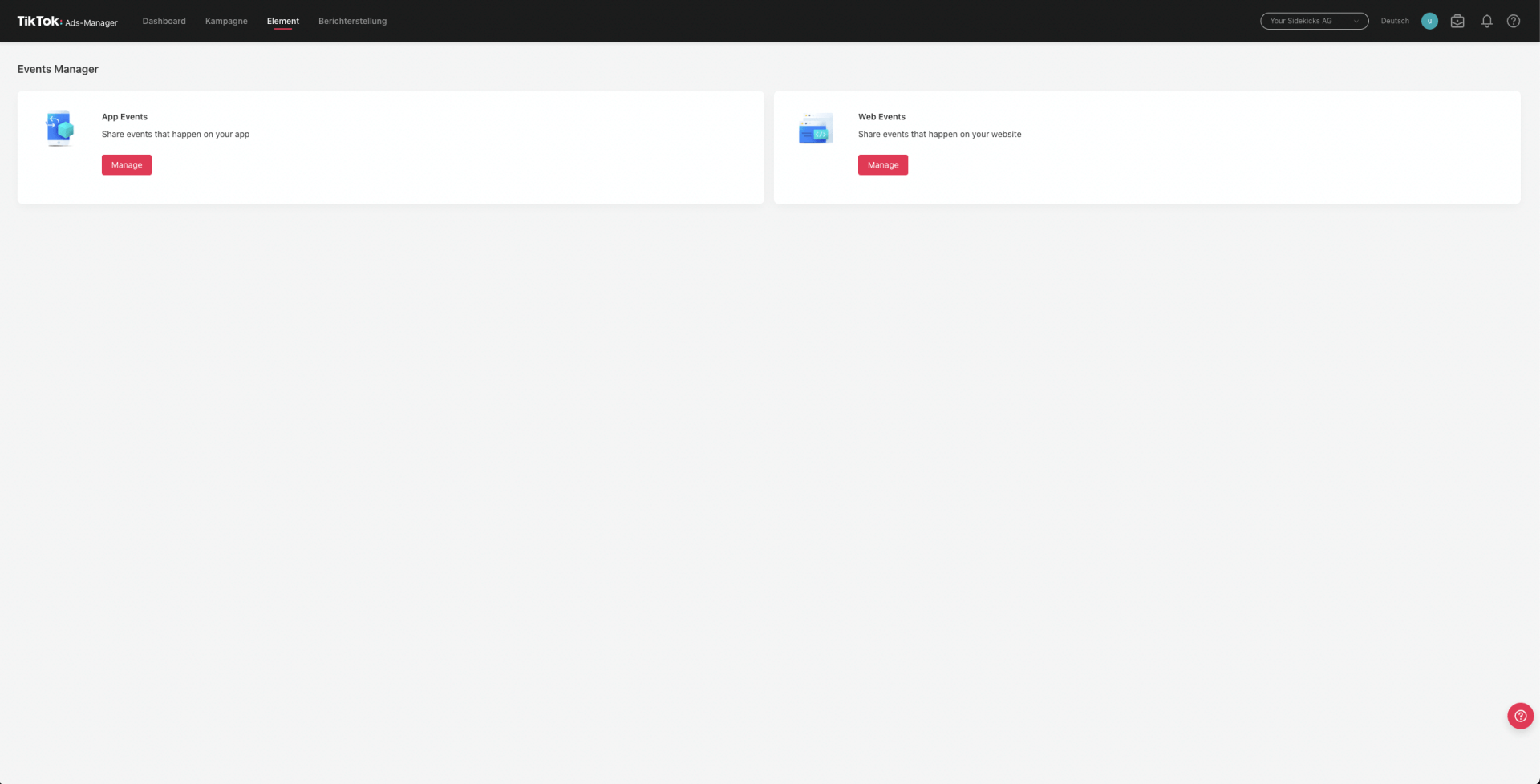
Connection Methode
Bei der Connection Methode habt ihr die Wahl zwischen folgenden beiden Optionen:
- TikTok Pixel: Diese Methode zeigen wir im Blogbeitrag.
- Events API: Für diese Methode benötigt ihr Server-Side-Tagging. Hierzu können wir euch die Vorteile dieser Methode in einem weiteren Artikel erläutern.
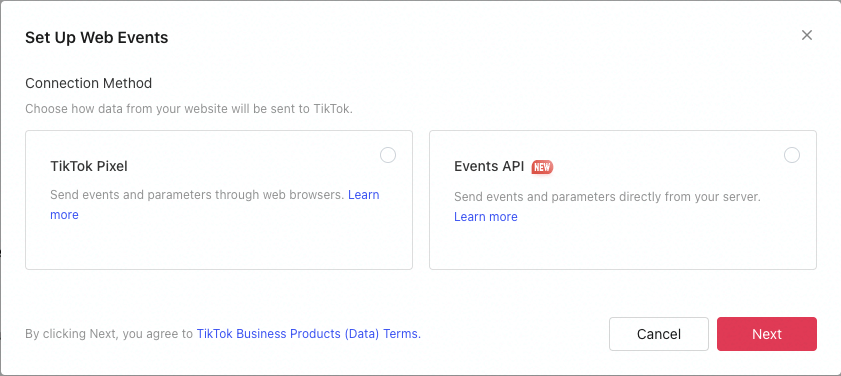
Installationstyp
Beim Installationstyp könnt ihr ebenfalls zwischen zwei Varianten wählen. Einerseits kann der Code manuell auf eurer Webseite hinzugefügt werden und andererseits könnt ihr Partnerintegrationen verwenden. Diese sind beispielsweise Google Tag Manager oder Shopify.
Wir empfehlen euch die zweite Variante, da ihr einerseits flexibel arbeiten könnt und andererseits weitere Tools wie
Google Analytics 4 einbinden könnt. Anschliessend könnt ihr eure Plattform aussuchen und im nächsten Schritt die Verbindung zur Partner Plattform herstellen.
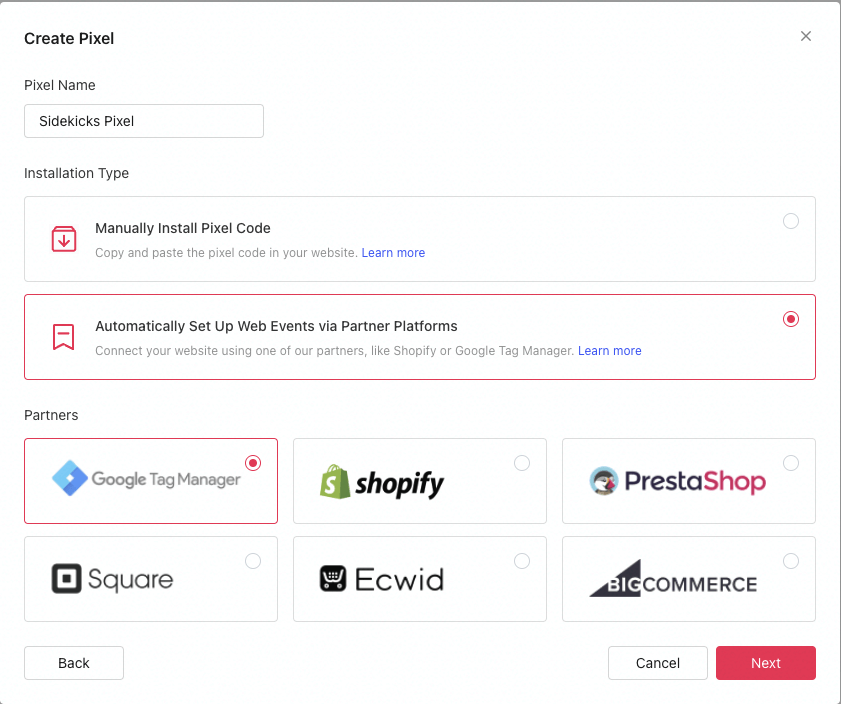
Event Setup Modus
In diesem Bereich könnt ihr erneut zwischen zwei Optionen aussuchen:
- Standard Modus: Wir empfehlen diese Variante, wenn ihr keine Unterstützung (Agentur) habt und euch nicht gut mit Pixels auskennt.
- Developer Modus: Wenn möglich, sollte jedoch diese Variante für mehr Flexibilität und Daten verwendet werden. Es lohnt sich hierfür Unterstützung zu holen.
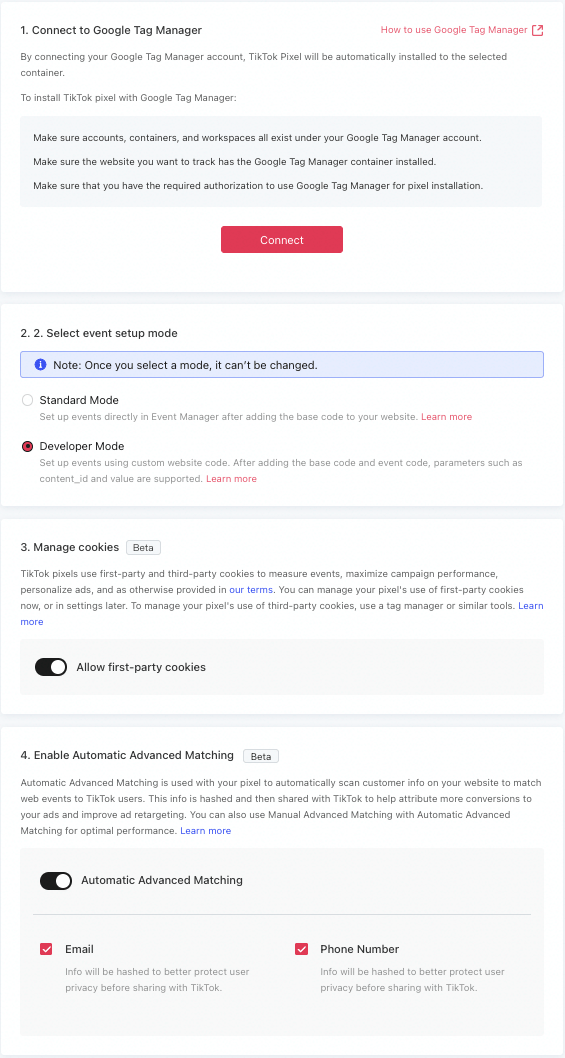
Die Einrichtung des TikTok Pixels mit dem Google Tag Manager
Pixel auf der Webseite hinzufügen
Ein Tag Manager ermöglicht euch ohne Programmierer bestimmte Events zu tracken. Die Tags verbinden vereinfach gesagt eure Webseite mit den unterschiedlichen Plattformen wie Analytics und Social-Media-Plattformen.
Für die Installation des Facebook Pixels empfehlen wir die Nutzung des Tag Managers. Sobald dieser auf eurer Seite installiert ist, könnt ihr folgende Schritte durchgehen:
- Basis Pixel Code von TikTok kopieren
- Benutzerdefiniertes HTML Tag im Tag Manager erstellen
- Basis Pixel Code einfügen
- Trigger - Alle Seiten erfassen
- Tag speichern
Danach sollte sich der Status des Pixel auf aktiv setzen und ihr sieht demnächst erste Signale basierend auf Seitenaufrufe.
Event Codes ergänzen
Nachdem der Pixel integriert ist, könnt ihr die einzelnen Events für eure Webseite und Kampagnen erstellen. Es müssen nicht alle Events erfasst werden, weshalb wir euch empfehlen, eure wichtigsten Aktionen auf der Webseite zu überdenken.
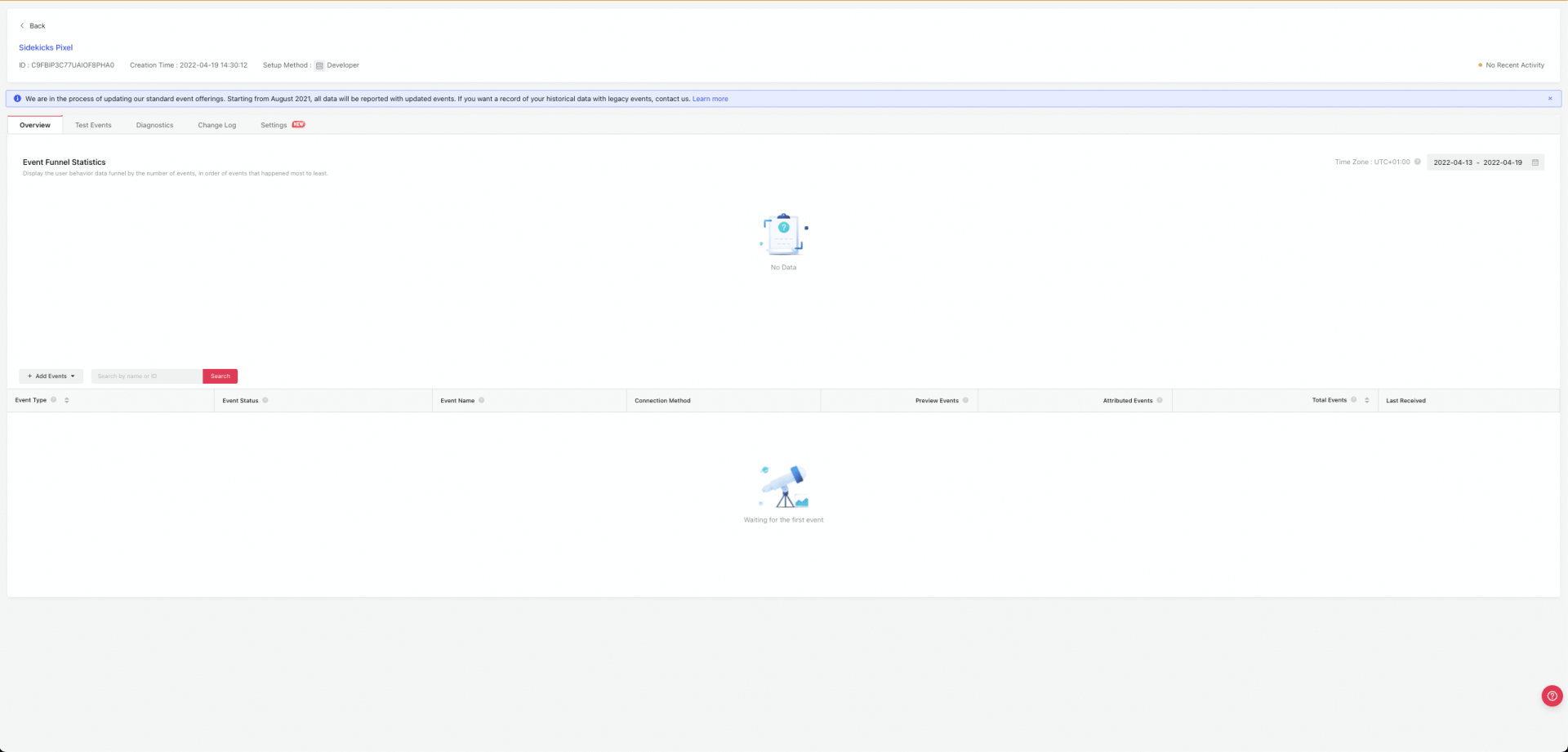
In der nachfolgenden Tabelle seht ihr eine Übersicht über alle Events von TikTok. Diese könnt ihr erneut mit einem “benutzerdefinierten HTML Tag” erfassen. Der Code wird immer im gleichen Schema eingefügt z.B. “ttq.track(‚AddToCart‘)”.
Die richtigen Trigger für eure Events erfassen
Damit diese Events im richtigen Moment ausgelöst werden, müsst ihr einen passenden Trigger setzen.
Wenn alles stimmt, seht ihr nun z.B. beim Kaufabschluss, dass das neu erfasste Tag gefeuert wurde. Dafür nutzt ihr die Vorschau des Google Tag Managers und löst die Aktion aus.
Parameter bei den Events hinzufügen
Um genaue Messdaten zu erheben, könnt ihr weitere Parameter einfügen. Beim Beispiel des Kaufes wollt ihr vermutlich nicht nur den Kauf messen, sondern auch den Umsatz.
Hierfür könnt ihr beim Tag weitere Parameter hinzufügen.
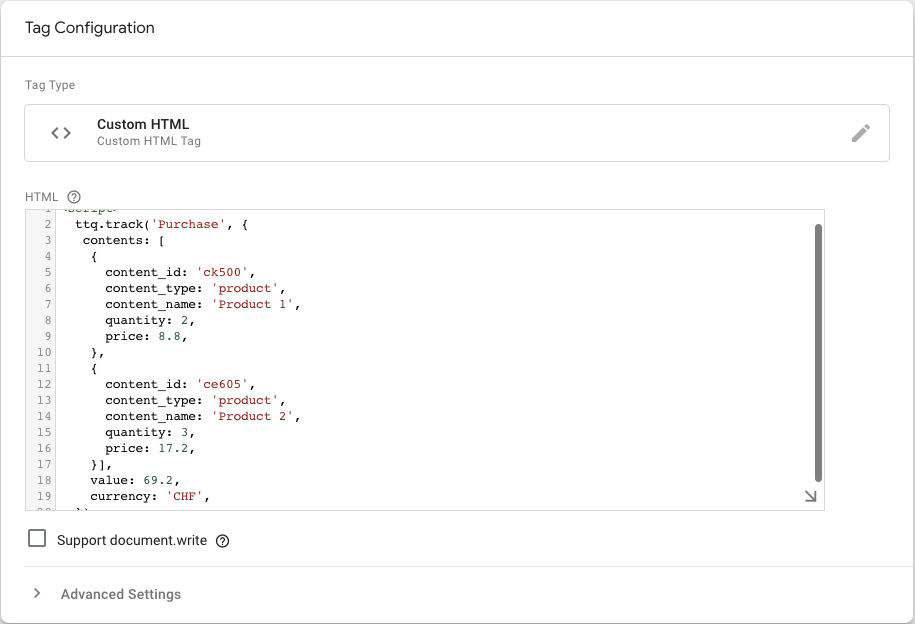
In diesem Beispiel wird ein Kauf mit weiteren Daten ergänzt. Ihr seht beispielsweise folgende Informationen:
- Content_id: Dynamischer Wert für die Produktnummer (SKU)
- content _type: Dynamischer Wert z.B. Kategorie
- Content_name: Dynamischer Wert z.B. Produktname
- Quantity: Dynamischer Wert mit der Anzahl des gekauften Produkts
- Price: Dynamischer Wert mit dem Artikelpreis
- Value: Dynamischer Wert mit dem Gesamtwert der Transaktion
- Currency: Die Währung des Kaufabschlusses (Kann auch direkt als CHF eingegeben werden).
TikTok Events Übersicht
TikTok bietet eine Vielzahl von Events für euer Tracking an und ihr müsst nicht alle einrichten. Die erfassten Events sollten für euer Unternehmen von grosser Bedeutung sein und langfristig in Kampagnen verwendet werden. Überlegt euch, welche Aktionen für euer Unternehmen relevant sind und ob ihr diese für Kampagnen tracken möchtet. Falls ja, könnt ihr euch an die Erstellung des Tags im Google Tag Manager machen.
| Event | Event Code |
|---|---|
| View Content | ttq.track(‚ViewContent‘) |
| Add to cart | ttq.track(‚AddToCart‘) |
| Place an order | ttq.track(‚Checkout‘) |
| Complete payment | ttq.track(‚Purchase‘) |
| Complete Registration | ttq.track('CompleteRegistration') |
| Initiate Checkout | ttq.track(‚StartCheckout‘) |
| Add Payment Info | ttq.track(‚AddPaymentInfo‘) |
| Search | ttq.track(‚Search‘) |
| Page View | ttq.track(‚Browse‘) |
| Button Click (Form) | ttq.track(‚ClickButton‘) |
| Submit Form | ttq.track(‚SubmitForm‘) |
| Download | ttq.track(‚Download‘) |
| Contact | ttq.track('Contact') |
| Add to Wishlist | ttq.track('AddToWishlist') |
Events mit Parameter bereichern
Die erstellten Events können im Developer Modus mit Parametern bereichert werden. Die mit einem * gekennzeichneten Parametern sind für eCommerce Unternehmen empfohlen.
Falls ihr den Standard Modus beim Pixel ausgewählt habt, könnt ihr diese Parameter nicht verwenden. Wenn dies trotzdem gewünscht ist, könnt ihr einen neuen Pixel mit dem Developer Modus erstellen.
| Parameter Name | Value |
|---|---|
| content_type | Muss entweder product oder product_group sein. |
| contents | Ein Array von Objects (content parameter, id sub-object and quantity sub-object). |
| content_id* | string |
| content_category | string |
| content_name | string |
| currency | enum(string) |
| value* | number |
| quantity* | number |
| price* | number |
| query | string |
Fazit
Wer auf TikTok werben möchte, sollte unbedingt den Pixel vor dem Kampagnenstart installieren. Dies eröffnet dem Werbetreibenden die Möglichkeit die Kampagne zu messen und Performance Marketing zu betreiben. Der initiale Aufwand wird schnell durch die bessere Leistung ausgeglichen. Zum Schluss nochmals die wichtigsten Vorteile:
- Messung der wichtigsten Ereignisse auf eurer Webseite oder App
- Möglichkeit zum Betreiben von Performance Marketing
- Optimierung der Anzeigen-Ausspielung durch das Feedback vom Pixel
- Erstellung von Audiences basierend auf Ereignisse
- Zielgruppe durch Lookalike Audiences vergrössern und Conversion-Wahrscheinlichkeit erhöhen
Falls ihr die Installation nicht selber einrichten könnt und eine professionelle Tracking Strategie benötigt, stehen wir euch gerne für eine kostenlose Beratung zur Verfügung.
Euch hat dieser Blogarikel weitergebracht? Dann freuen wir uns, wenn ihr ihn mit eueren Mitarbeitern oder Geschäftspartnern teilt.